Esta función oculta de iPhone es la forma más fácil de tomar notas rápidamente

Aprenda a tomar notas rápidas en el iPhone cuando desee guardar texto, enlaces e imágenes de forma rápida y sencilla.
Saber cómo grabar llamadas telefónicas en un iPhone puede resultar útil, ya sea que esté grabando una entrevista, una llamada de atención al cliente o simplemente una conversación con un ser querido. Pero no es una capacidad que Apple incluye con su iPhone.
iOS 16 puede estar repleto de funciones, pero la grabación de llamadas no es una de ellas. Pero no está totalmente de suerte, ya que hay múltiples opciones para grabar una llamada telefónica desde un iPhone, y un par de ellas no le costarán ni un centavo.
Antes de que le demos un resumen de lo que puede usar para grabar una llamada telefónica en el iPhone, es mejor asegurarse de que tiene permiso legal para grabar su conversación. Dependiendo de dónde viva, las leyes relativas a la grabación de conversaciones difieren.
En la mayoría de los estados de EE. UU., se aplican las reglas de "una parte", donde siempre que una persona involucrada esté al tanto de la grabación (en este caso, usted), entonces puede presionar el botón de grabación. Sin embargo, es de buena educación dejarle saber a la persona al otro lado de la línea que está siendo grabada.
En 11 estados de EE. UU. (California, Delaware, Florida, Illinois, Maryland, Massachusetts, Montana, Nevada, New Hampshire, Pensilvania y Washington) se aplican reglas de consentimiento de dos partes. Eso significa que ambos participantes deben aceptar ser grabados. En Connecticut, todas las partes deben conocer las grabaciones electrónicas, con ciertas excepciones.
Si se encuentra en el Reino Unido, puede realizar grabaciones solo para uso personal sin revelar el hecho de que lo está haciendo a las otras personas que llaman. Sin embargo, no se permite compartir o publicar los datos sin permiso.
No importa dónde viva, informar a la(s) otra(s) persona(s) que llama(n) de lo que está haciendo siempre será la mejor decisión. Si no se encuentra en los EE. UU. o el Reino Unido, debe verificar la ley del lugar donde se encuentra antes de comenzar.
Cómo grabar llamadas telefónicas en un iPhone
Tiene tres opciones diferentes cuando se trata de grabar una llamada telefónica en un iPhone: use una aplicación de grabación de terceros, recurra a Google Voice y su función de grabación integrada o pague por un servicio de grabación. Repasemos los pros y los contras de cada enfoque.
Aplicaciones para grabar llamadas de iPhone
Puede pensar que "hay una aplicación para eso" para completar la capacidad de grabar llamadas de iPhone. Pero no es tan simple, ya que Apple bloquea el acceso de las aplicaciones a la aplicación Teléfono. Aún así, hay opciones como nuestra elección favorita, Rev Call Recorder .
Rev Call Recording combina su línea y la persona al otro lado de la llamada con una tercera línea que luego se graba. La aplicación es de uso gratuito, sin límite de tiempo sobre cuánto puede grabar. El único cargo viene si desea una transcripción de su llamada telefónica por $ 1.50 por minuto.
Hay otra limitación con Rev Call Recorder. Solo funciona con números de EE. UU. que comienzan con +1. Si vive fuera de los EE. UU., deberá buscar en otro lado.
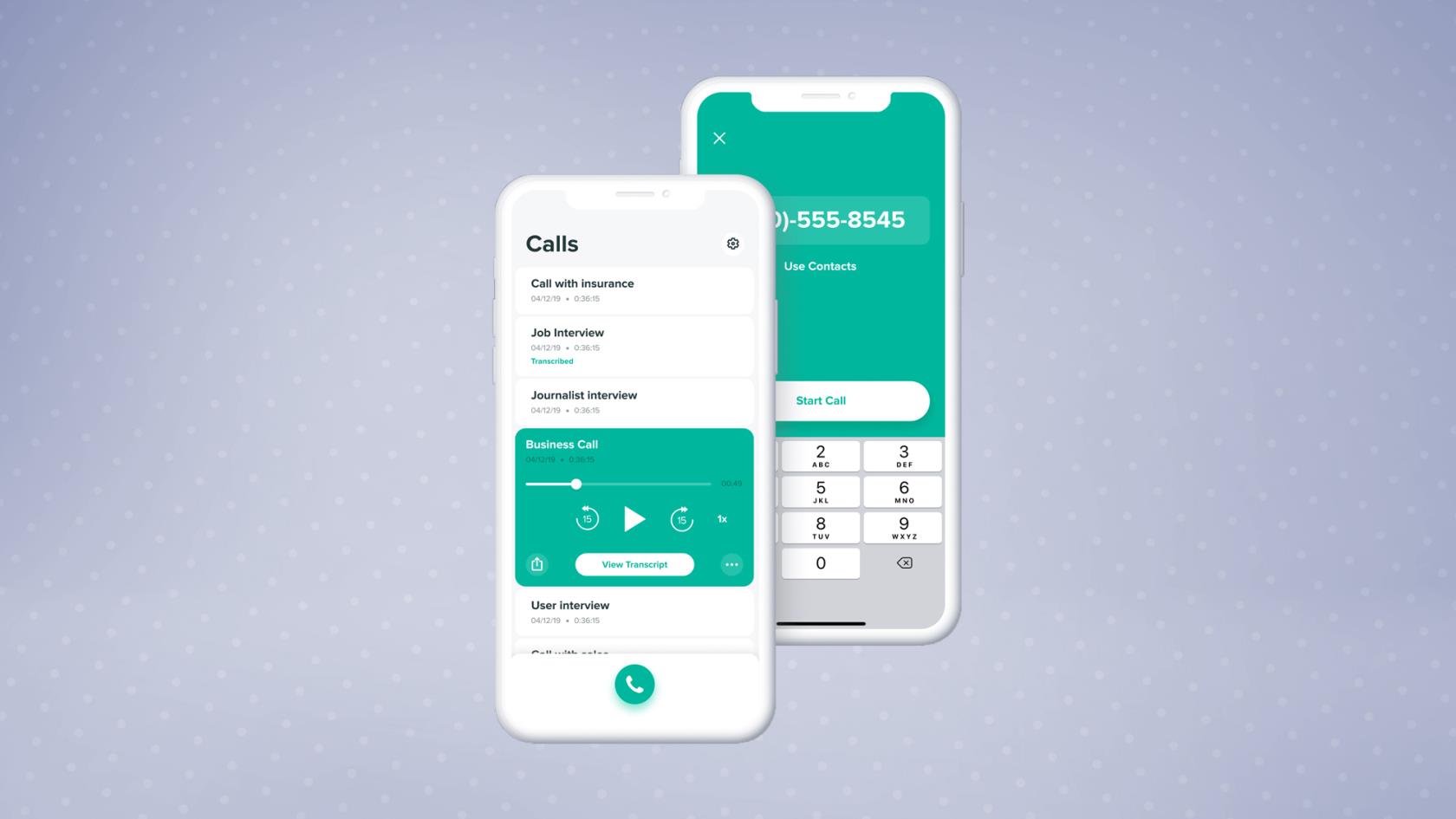
(Crédito de la imagen: Rev)
Dicho esto, hay muchas otras aplicaciones bien revisadas para elegir si simplemente busca en la App Store. Solo tenga en cuenta que la mayoría requerirá algún tipo de compra en la aplicación si desea utilizar sus conjuntos completos de funciones.
Otras opciones de la App Store incluyen:
Google Voice para grabar llamadas de iPhone
El servicio Google Voice fácil de usar le ofrece un número al que puede acceder en su iPhone y en otros dispositivos, pero también es un método limitado para grabar las llamadas que recibe.
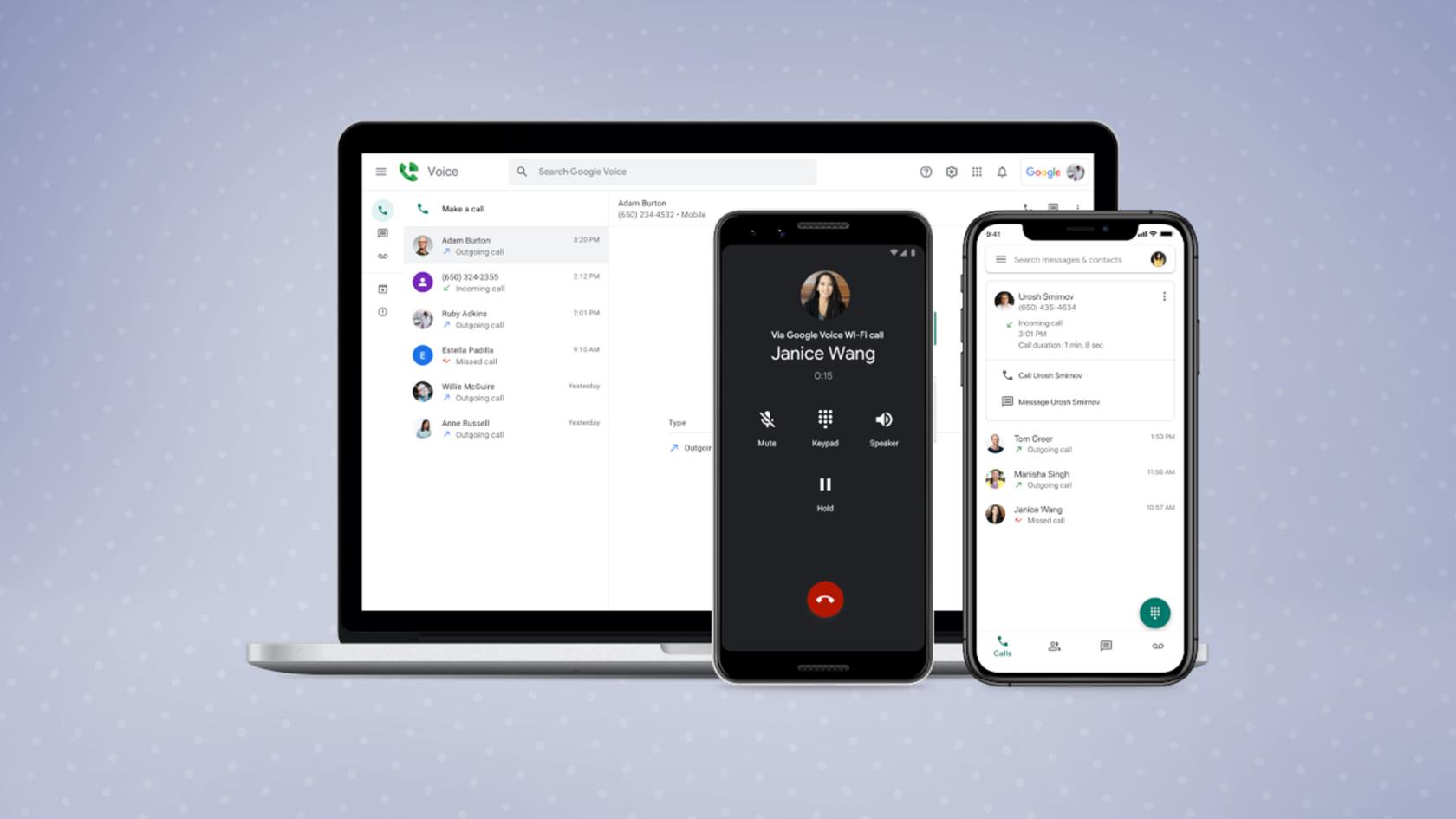
(Crédito de la imagen: Google)
Después de configurar su cuenta de Google Voice, vaya a Configuración , luego a Llamadas y Opciones de llamadas entrantes . Aquí, puede habilitar un interruptor de palanca que le permite activar y desactivar la grabación presionando la tecla 4 en el teclado numérico de su iPhone durante las llamadas. La grabación se reenvía a su correo electrónico una vez que haya terminado, o se puede encontrar entre sus mensajes de voz en la aplicación.
La principal limitación de la grabación de llamadas de Google Voice es que el servicio solo registra las llamadas entrantes. No puede grabar ninguna llamada que realice. Al grabar, una voz automatizada anunciará que la llamada se está grabando, por lo que se abordarán las inquietudes sobre el consentimiento.
Una característica adicional útil es el servicio de transcripción de mensajes de voz de Voice. Si pierde una llamada pero necesita mantener un registro de la misma, puede obtener una versión de texto o la versión de audio sin problemas.
Servicios de grabación de llamadas de iPhone
Si no desea utilizar una aplicación, por ejemplo porque también graba regularmente desde números de teléfono fijo, puede configurar un servicio separado como RecordiaPro o Recordator .
Ambos ofrecen paquetes de pago por uso según el tiempo que planee grabar: RecordiaPro comienza en $ 29.99 / mes, mientras que Recordator cuesta $ 10 por 67 minutos de grabación. Ambos le permiten marcar un número, ya sea antes o durante una llamada, para agregar un participante de grabación a sus llamadas. Cuando haya terminado, inicie sesión en los respectivos servicios en línea para acceder a sus grabaciones, con la opción de solicitar la transcripción si lo desea.
Métodos de grabación externa para llamadas de iPhone
Si no está impresionado con los métodos de software, ahora es el momento de recurrir a algo más torpe, pero posiblemente más confiable: hardware separado.
Si no está preocupado por la calidad, puede poner su teléfono en el altavoz y luego encender otro dispositivo para grabarlo. Probablemente ya pueda hacer esto, asumiendo que posee más dispositivos que solo su iPhone. Sin embargo, es imprescindible un espacio tranquilo para configurar esto, a menos que desee que el ruido externo cubra su conversación en la reproducción.

(Crédito de la imagen: Olimpo)
Si no le importa gastar un poco más, podría invertir en un micrófono de oído, como el micrófono de captura de teléfono Olympus TP8 que yo personalmente uso. Se conecta al puerto del micrófono de su computadora o de un dictáfono, y le permite sostener el teléfono junto a su oído normalmente mientras graba todo lo que usted y las otras personas dicen.
Más consejos y trucos para el iPhone
Ahora que sabe cómo grabar llamadas telefónicas en un iPhone, vea cómo esta función oculta cambiará la forma en que usa su iPhone o nuestra guía de todas las nuevas funciones de iOS 16 . Eso incluye cómo controlar dispositivos cercanos en tu iPhone .
Si eres un usuario frecuente de las videollamadas, echa un vistazo a cómo sobresalir y lucir lo mejor posible en las videollamadas . Si también incursionas en la filmación de videos, ¿por qué no aprender a grabar sonido estéreo en el iPhone ?
Aprenda a tomar notas rápidas en el iPhone cuando desee guardar texto, enlaces e imágenes de forma rápida y sencilla.
Si se siente impaciente, aprender a habilitar las actualizaciones beta de macOS le asegurará que obtenga primero las últimas versiones del sistema operativo Mac.
No lleva mucho tiempo activar el modo de pantalla siempre activa en los teléfonos Samsung, lo que le brinda una interfaz de estilo iOS 17 StandBy
Si te vas de vacaciones o viajas este verano, estas son las funciones que debes usar
Nunca vuelvas a intoxicarte con alimentos usando este atajo de conversión de tiempo de microondas.
La configuración de perfiles de Safari en iOS 17 le permite ordenar sus pestañas y páginas favoritas más fácilmente, por lo que vale la pena configurarlo. Esta guía le mostrará cómo hacerlo.
Aquí le mostramos cómo ocultar su estado en línea en WhatsApp, si no está tan interesado en la idea de que las personas sepan cuándo está activo.
Aprenda cómo actualizar su iPhone a iOS 16, para hacer uso de las mejores y más recientes funciones mientras se asegura de que su iPhone sea lo más seguro y optimizado posible.
Su iPhone tiene una corrección de lente incorporada que puede eliminar la distorsión óptica de las imágenes. Así es como lo enciendes.
Así se habilita el nivel de cámara del iPhone, que llegó con iOS 17.








